

|
本站电脑知识提供应用软件知识,计算机网络软件知识,计算机系统工具知识,电脑配置知识,电脑故障排除和电脑常识大全,帮助您更好的学习电脑!不为别的,只因有共同的爱好,为软件和互联网发展出一分力! 近日有一些小伙伴咨询小编关于转易侠HEIC转换器怎么转换呢?下面就为大家带来了转易侠HEIC转换器使用教程,有需要的小伙伴可以来了解了解哦。 相比JPG,heic在同等画面质量时占存更小。但它并不支持在Windows上查看,如何打开从苹果手机传输到电脑的照片呢?将图片格式转换成JPG就能够查看了 一、安装转易侠HEIC转换器并打开运行。添加heic格式照片,可通过点击软件中的加号或“添加文件”按钮,也可以直接拖入照片添加。 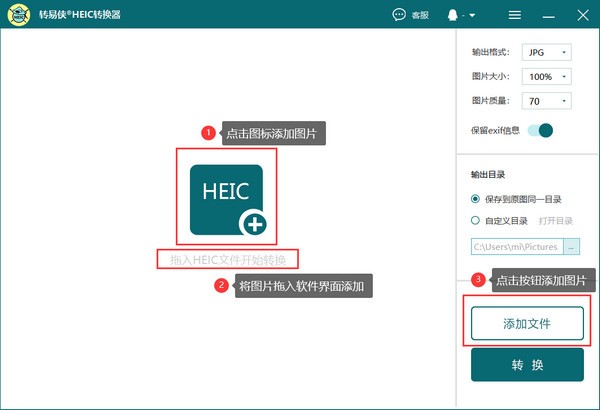
二、选择好图片,接着设置输出图片的参数和路径,格式选择JPG,其他根据需要选择即可。点击“转换”按钮开始转换。 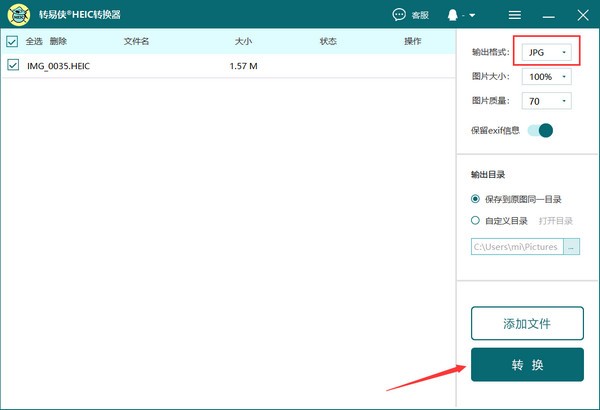
三、稍等待一会儿,转换成功就可以在弹出的文件夹中打开JPG格式的图片。 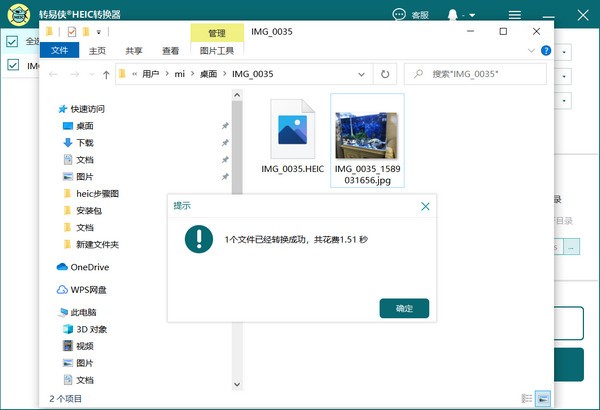
以上就是转易侠HEIC转换器使用教程的详细内容,希望本文内容能帮助到大家! 学习教程快速掌握从入门到精通的电脑知识 |
温馨提示:喜欢本站的话,请收藏一下本站!